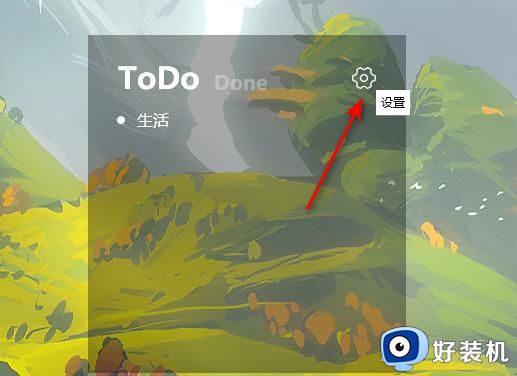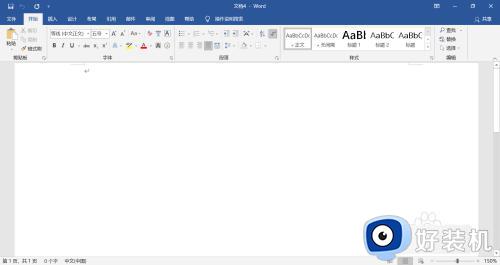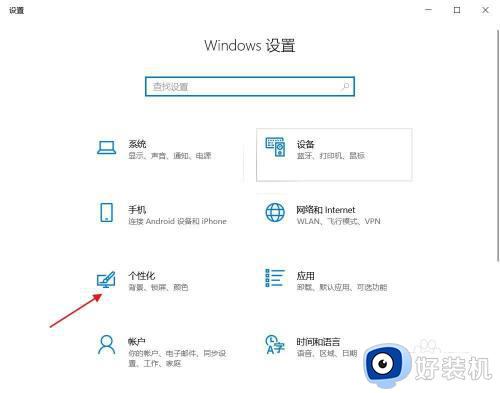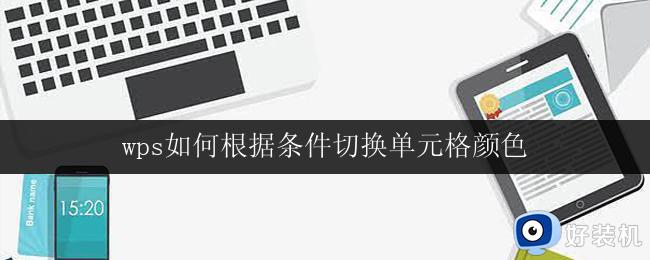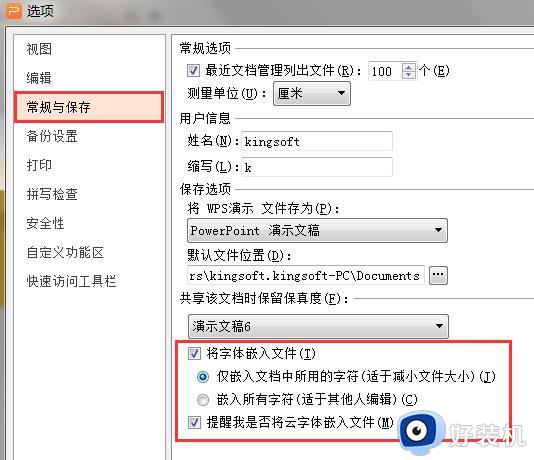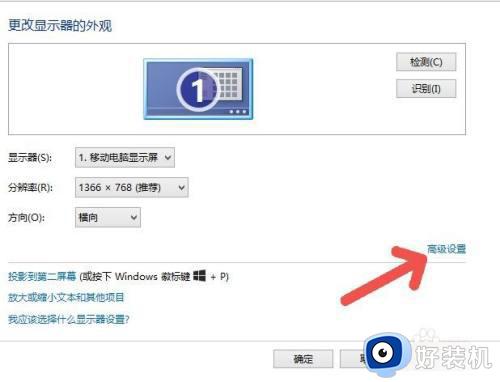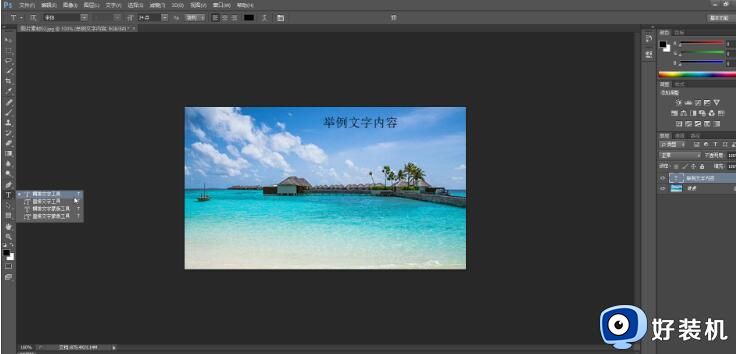如何在小黄条便签中设置字体大小和颜色 小黄条便签如何修改字体大小和颜色
时间:2023-06-07 10:55:32作者:run
小黄条便签是我们日常生活中常用的便签工具之一,它的简洁实用深受广大用户的喜爱,然而有些小伙伴使用小黄条便签时却不知道如何设置字体大小和颜色,这就影响了它的实用性。那么,如何在小黄条便签中设置字体大小和颜色呢?在这篇文章中,我们将为您详细介绍。
设置方法:
1、启动软件,点击面板右上角的齿轮图标。
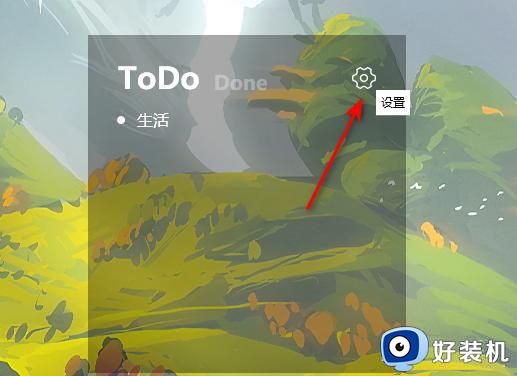
2、接着点击下方选项列表中的"看板设置"。
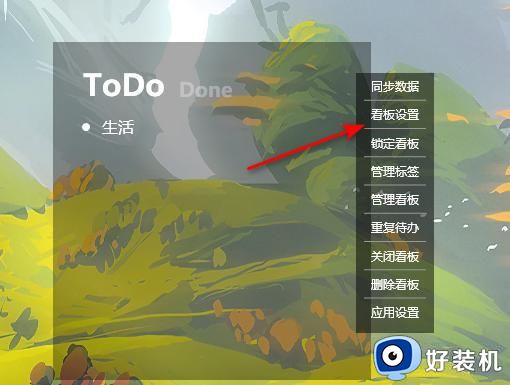
3、进入到新的窗口界面后,找到"文字大小"和"文字间距"选项,拖动滑块进行更改。
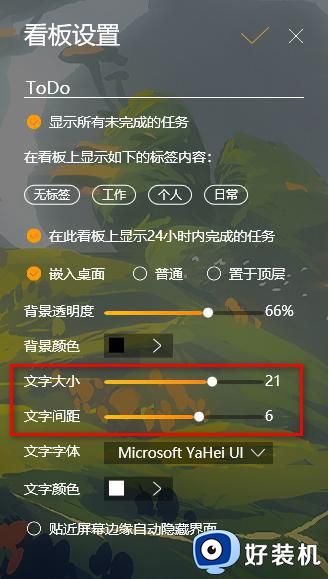
4、然后点击"文字字体"右侧的选项框下拉按钮吗,在下方给出的列表中选择合适的字体选项。
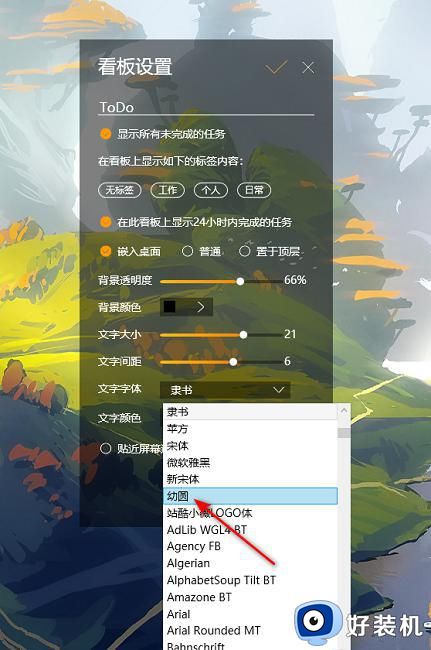
5、最后点击右上角的"√"按钮进行保存设置即可。
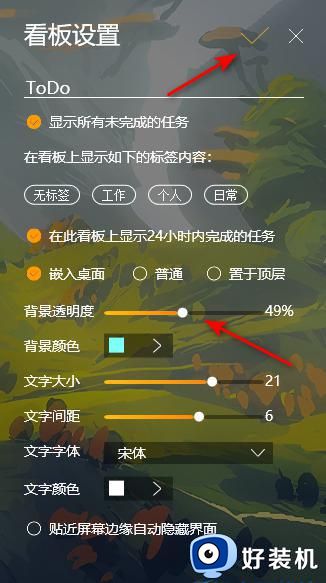
以上就是小黄条便签如何修改字体大小和颜色的全部内容,如果您遇到相同的情况,请参照本文的方法来处理,希望能对您有所帮助。